在 Edge 浏览器中查看历史记录非常简单,主要有以下几种方法:
"方法一:使用快捷键"
1. 按下 `Ctrl + H` 快捷键。
"方法二:通过菜单"
1. 点击 Edge 浏览器窗口右上角的 "三个点(...)" 图标,打开菜单。
2. 将鼠标悬停在 "“历史记录”" (History) 上。
3. 在下拉菜单中选择 "“历史记录”" (History) 或 "“查看历史记录”" (View history)。
"方法三:通过设置"
1. 点击 Edge 浏览器窗口右上角的 "三个点(...)" 图标,打开菜单。
2. 选择 "“设置”" (Settings)。
3. 在左侧菜单中选择 "“隐私、搜索和服务”" (Privacy, search, and services)。
4. 向下滚动到 "“清除浏览数据”" (Clear browsing data) 部分,点击 "“选择要清除的内容”" (Choose what to clear)。
5. 勾选 "“历史记录”" (History) 复选框,然后点击 "“清除”" (Clear)。
6. (可选)如果你只想查看历史记录而不清除它,可以返回步骤 2,选择 "“历史记录”" (History),然后点击 "“查看历史记录”"
相关内容:
在信息爆炸的时代,我们在网络世界中的浏览足迹遍布各个角落。无论是在查找之前浏览过的有用资料,还是回顾不小心错过的网页内容,查看浏览器历史记录都成为了一项常见操作。例如,当我们在多个设备间切换使用Edge浏览器,并且期望历史记录能够同步以便于无缝查看时,可能会遇到同步失败或者信息不完整的情况;又或者在隐私保护意识较强的环境下,用户可能想要限制浏览器对历史记录的记录时长或者彻底清除特定时间段的历史记录,这就需要对Edge浏览器的查看历史记录设置有深入的了解。下面介绍Edge浏览器查看浏览器历史记录的操作方法。
一、Edge浏览器怎样查看浏览器历史记录
1、在电脑上打开Edge浏览器后,点击“...图标”。
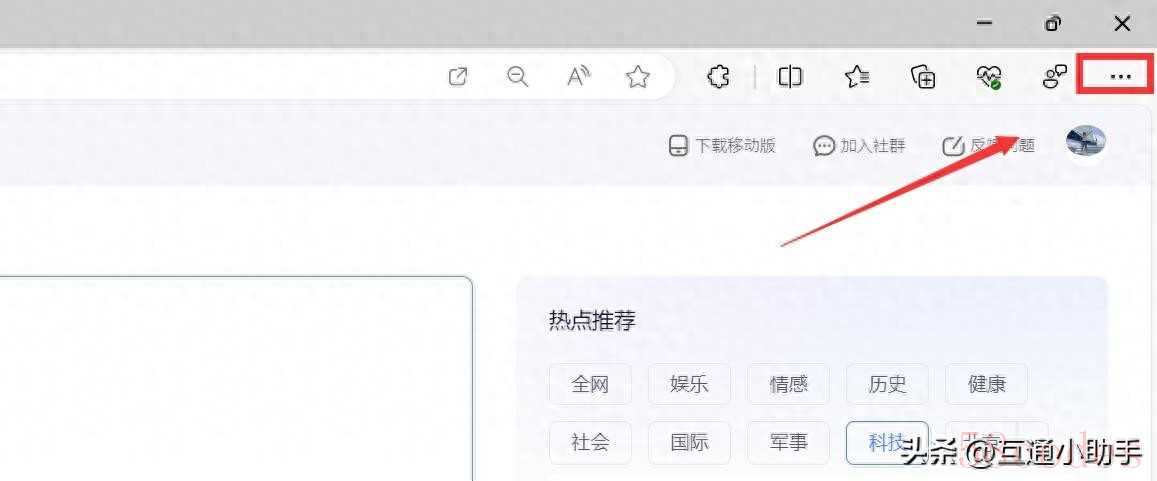
2、进入下拉菜单,点击“历史记录”。
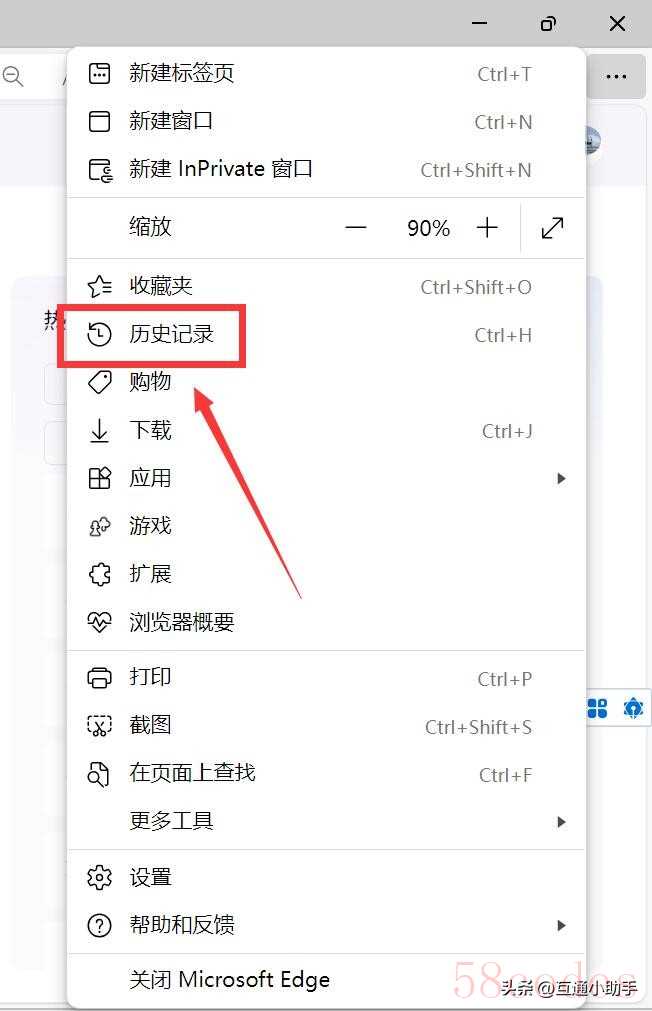
3、进入历史记录,查看历史记录内容。
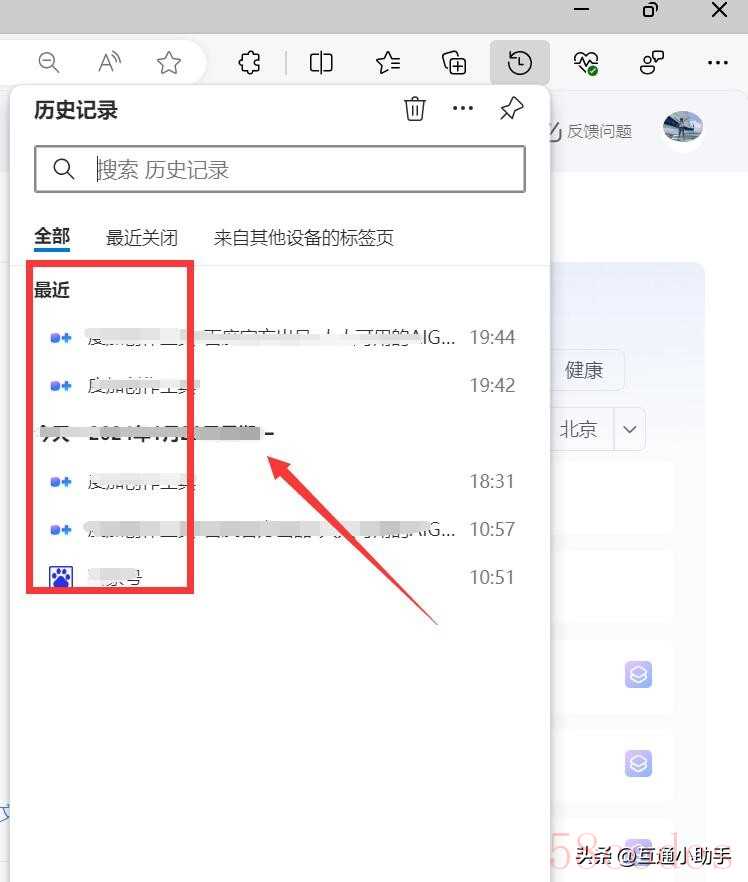
演示电脑:
品牌型号:联想thinkpad E14
系统版本:Windows 11
软件版本:Microsoft Edge 121.0.2277.83
二、Edge浏览器查看浏览器历史记录设置注意事项
1. 查看历史记录的方法:打开Edge浏览器,点击右上角的三点菜单按钮,选择“历史记录”选项,即可查看最近访问的网页列表。
2. 清除历史记录:可以通过“清除浏览数据”功能删除历史记录,选择要清除的时间范围和数据类型,例如浏览历史、cookies等。
3. 隐私保护:如果希望保护隐私,可以设置在关闭浏览器时自动清除历史记录。此外,还可以通过注册表编辑器禁用Edge浏览器保存浏览历史记录。
4. 同步与隐私:如果开启了同步功能,历史记录会存储在Microsoft云中,可以在隐私仪表板中管理这些数据。
5. 快捷键:使用快捷键Ctrl+H(Windows)或Cmd+Y(Mac)可以快速打开历史记录页面。
6. 版本差异:不同版本的Edge浏览器可能在操作逻辑上有所不同,建议根据具体版本调整设置。#冬日生活打卡季#

 微信扫一扫打赏
微信扫一扫打赏
 支付宝扫一扫打赏
支付宝扫一扫打赏
